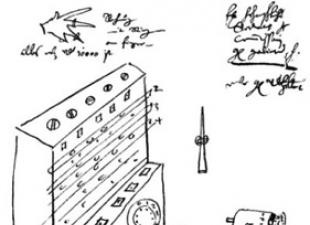Программы для создания фотоколлажей
Наиболее легкий и распространенный способ создания фотоколлажей – работа в программе Picasa. Picasa является довольно популярным заменителем предустановленной программы просмотра изображений от Windows, и позволяет не только просматривать изображения, но и делать легкую коррекцию фотографий. Для создания коллажа в Picasa, необходимо открыть необходимые файлы в режиме редактирования, выбрать в панели управления «создание» и открыть «создание фотоколлажа». Действуя таким образом, можно создавать коллажи разных форм, размеров и шага сетки. Коллажи сохраняются в папку Picasa в разделе «Картинки». Получившееся изображение также можно редактировать (менять экспозицию, баланс белого, насыщенность) и в «Пикасе», и в любой другом программе-редакторе.
Бесплатная программа Photo Collage Max предлагает большое количество фонов для коллажей (картинки для поздравительных открыток, календарей и др.). К сожалению, на этом ее достоинства исчерпываются, так как редактировать в ней фактически невозможно.
Российская программа ФотоКОЛЛАЖ дает пробную бесплатную версию (10 дней) и платную, обновляемую ежегодно. В ФотоКОЛЛАЖЕ довольно много видов фона, есть неплохие инструменты для создания красивых надписей. Интерфейс программы работает языке, что помогает легко в ней разобраться.
Более профессиональные коллажи с применением эффекта мультиэкспозиции и работой со слоями можно сделать посредством программы для фотографов Adobe Photoshop. Поскольку Фотошоп является профессиональной программой, каждый коллаж будет индивидуальным (шаблонов Adobe не делает).
Онлайн-редакторы
Кроме устанавливаемых на ПК программ, есть также -редакторы, среди прочих функций которых есть создание фотоколлажей. Самым простым и удобным в использовании является сайт Fotor.ru, в котором можно не только создать коллаж, но и наложить на получившееся изображение различные фильтры, подвергнуть его корректировке цвета, легкой ретуши либо кадрированию. Кроме создания коллажа, на сайте можно скомпоновать стильную открытку с применением своей фотографии и подготовить фото и коллажи к печати.
Наиболее популярным редактором коллажей является Instagram. Создать коллаж в Инстаграме можно непосредственно со смартфона или планшета, из фотографий, которые были сделаны на мобильное устройство. Такой коллаж будет не очень качественно выглядеть в печати, но неплохо смотреться в социальных сетях или на экране персонального компьютера.
Видео по теме
Коллаж из нескольких фотографий, объединенных какой-то общей темой и общим настроением, и помещенных на оригинальный и красивый фон, привлекает гораздо больше внимания, нежели отдельные фотографии. Вы можете изготовить коллаж в подарок на день рождения друга или родственника, украсить семейный альбом или опубликовать коллаж в интернете. Создать фотоколлаж нетрудно, если у вас есть программа Adobe Photoshop.
Инструкция
Откройте в Фотошопе несколько , которые вы хотите поместить в . Подготовьте изображения – для каждого из них примените фильтр Sharpen, выбрав его в меню Filter. Создайте новый слой и выделите на новом слое прямоугольный фрагмент, используя инструмент Rectangular marquee tool.
Залейте выделенную область инструментом заливки, выбрав подходящий цвет. Затем объедините предыдущие слои с новым слоем, и после этого откройте меню Edit и выберите опцию Free Transform, чтобы изменить очертания ваших фотографий.
Теперь подберите подходящую текстуру, которая украсит ваш коллаж, и откройте ее в Фотошопе. Разместите слой с текстурой под предыдущими слоями с . Поверх всех слоев создайте новый слой и залейте его новым цветом.
Установите режим наложения слоев на Multiply с уровнем прозрачности в 69%. Теперь на панели инструментов выберите кисть и настройте ее, установив параметры Shape Dynamics – Pen Pressure и Scattering. Параметр Spacing установите на 194%.
Как сделать коллаж из фото на компьютере в программе Picasa. Вы конечно же знаете, что для этого есть специальные программы, его можно сделать в фотошопе и других графических редакторах.
А Пикаса программа не только для коллажей, поможет вам упорядочить изображения на вашем компьютере, с его помощью вы можете или убрать с него надписи и другие предметы. А так же Picasa умеет создавать слайд шоу с музыкой и делает скриншоты.
Тем боле, что скачать эту программу вы можете совершенно бесплатно, если у вас есть аккаунт в Google. Вот статья и видеоурок как . Она достаточно простая в управлении, но так как многофункциональная, то нужно потратить время, чтобы разобраться в ней. В этом видеоуроке, он внизу страницы, кроме того как создать бесплатно коллаж из фотографий, я показываю некоторые функции этой программы.
Как найти в Picasa нужные фотографии для коллажа.
Предполагаю, что вы знаете, как скачать изображения из интернета. И у вас их уже достаточно много. После того, как вы скачаете Picasa на компьютер, она просканирует ваш компьютер и все свои фото, вы сможете увидеть после того, как откроете программу.
При этом никакие изображения или папки они никуда не копирует и не перемещает, а только отображает. Программа время от времени сжимает свою базу после закрытия программы, чтобы экономить место.
Искать папки вы можете из дерева папок, которое расположено в левом столбике или просто прокручивая бегунок справа. А ещё вы можете ввести название изображение в строке поиска. Но предварительно надо нажать на верхней панели Вид -> Библиотека -> Упорядочить по названию. И под картинками появятся названия.
А если хотите увидеть размер фото, то жмите упорядочить по размеру.

Или пометить фото на компьютере, для этого надо открыть изображение, кликнув два раза по нему. Либо нажать правой кнопкой мыши и выбрать Открыть с помощью Программа Picasa Photo Viewer.

А когда фото откроется, найдите маленькую звёздочку внизу, кликните по ней и после того, как она подпрыгнет. А маленькая звёздочка станет жёлтой. Эта картинка будет числиться в Пикаса, как помеченная, и открываться после того, как вы решите посмотреть на помеченные фото.

А теперь откроем в Picasa помеченные фотографии. Можно кликнуть на звёздочку в верхней панели, и тогда картинки откроются, но каждая будет в своей папке. А чтобы открыть их все сразу, нужно кликнуть на альбомы и выбрать альбом Помеченные фотографии.

Cоздание коллажа из фотографий.
Создать его можно из любой папки или альбома Picasa, не только из помеченных фото. Для этого, надо находиться в той папке, из которой вы будете создавать коллаж из фото на компьютере.
А ещё в программе есть так называемый лоток, в него автоматически собираются все фото из той папки, которая выделена в данный момент в дереве папок, либо вы её пометили, кликнув на её название, на правой панели, где размещены все изображения. Как выбрать только нужные, а не целую папку, покажу позже.
Чтобы оказаться на панели для создания коллажей, вам нужно либо нажать в верхнем меню программы, на слово Создание -> Создать фотоколлаж.

Или на кнопку, в нижней панели программы.

*Как добавить или убрать эти кнопки я показываю в видеоролике.
И мы попадаем на панель создания коллажей. Сначала расскажу, как добавить дополнительно фотографии из разных папок. Для этого нам нужно нажать на вкладку Библиотека, она на верху — слева.

И отметить папку, в которой лежит нужная картинка. И если после этого вы перейдёте опять в коллажи (для этого достаточно нажать вкладку «Коллаж», рядом с вкладкой «Библиотека»). То вся папка отразится в разделе «Клипы» (красная обводка и стрелочка).
Чтобы снять выделение со всех картинок, кликните по полю между фотографиями.
Переместить фото на коллаж, можно просто перетаскиванием мыши или выделением фото и нажатием на кнопку с плюсом (жёлтая обводка и стрелка).

Нажимаем на вкладку Настройки, что рядом со вкладкой Клипы и перемещаемся опять на панель для создания коллажей.
Как сделать шаблоны для разных форматов страницы.
И хочу сразу же обратить ваше внимание на функцию Формат страницы. Советую сразу создать нужные для вас соотношения, которые вы используете чаще всего, для того, чтобы сразу сделать, например шапку для сайта или обложку для соцсети Фейсбук. И вам не надо будет вспоминать размеры или смотреть их где-то, а это реальная экономия времени.
Для этого в разделе Настройки. Формат страницы — нажимаем на треугольник. В выпадающем окне, в самом его низу – выбираем строчку «Добавить пользовательское».
И в появившемся окне задаём размеры и пишем название этого соотношения, например «Фейсбук обложка» или «Сайт heder». Все эти размеры вы можете создать и на панели редактирования в разделе Кадрирование, они дублируют друг друга.
- 1 — удалить заданное соотношение вы можете нажатием на маленькую корзиночку рядом с полоской
- 2 — альбомное и портретное соотношение для коллажей.
- 3 – отображение тени от фото на коллаже

Как задать фон в коллаже из фотографий .
В программе Picasa есть два варианта для того, чтобы задать фон в коллаже.
- Это однотонная заливка
- Использовать изображение для фона
Для однотонной заливки надо отметить чикбокс напротив надписи — Сплошной фон. Появится пипетка, которой надо нажать на квадратик, после этого появится палитра красок. В которой можно выбрать подходящий фон. Или перейти на коллаж и выбрать пипеткой цвет из картинок, которые вы используете для создания коллажа.

А чтобы задать фон используя изображение, нужно на коллаже кликнуть левой кнопкой мыши два раза по выбранному изображению. И после того, как картинка выделится, вы увидите, что она обведена оранжевой рамкой (зелёная стрелочка), нужно на верхней панели нажать кнопку – Установить в качестве фона (желтая стрелка).

Режимы отображения коллажей.
В разделе настройках панели для создания коллажей вы найдёте несколько режимов размещения фотографий на коллаже.

Но двигать, менять наклон картинки и свободно менять размер, вы сможете только в первом режиме – Стопка фотографий. В остальных режимах есть бегунок, которым вы можете изменять размер сразу всех изображений, размещённых на коллаже. И называется он – Шаг сетки.

Или просто перетаскивая фото с места на место, а ещё внизу панели вы увидите кнопку – Перемешать фотографии.
Как управлять картинками в коллаже Picasa.
Менять размер и наклон изображения в режиме – Стопка фотографий, вы можете при помощи круга со стрелочкой, который появится, как только вы кликните на фото и отпустите кнопку.

- Двигая стрелочку влево — вы будете уменьшать фото. Вправо – увеличивать.
- Поведёте вверх – наклон влево. Вниз – наклон вправо.
И ещё вверху и внизу от изображения вы видите ряд кнопок.
- Выбрать все – выделяются все фото. Так вы сможете удалить сразу все картинки с поля коллажа. Если нажмётё – Удалить.
- Не выбирать ничего – выделение снимается
Если вы выделите одно изображение.
- Установить в качестве фона – оно станет фоном
- Коллаж – фото будут перемещаться по коллажу
- Посмотреть и изменить – картинку и вас перекинет на панель редактирования
На панели редактирования вы сможете редактировать фотографию при помощи встроенных эффектов (подробности в видеоуроке внизу страницы). После этого надо нажать на вкладку коллаж. И вместе с картинкой вас опять перекинет в панель создания коллажей.

Если вы кликните по картинке на коллаже правой кнопкой мыши, то практически все функции будут продублированы.
Кроме одной – переместить наверх, переместить вверх.

Когда вы её нажимаете — это фото перемещается поверх картинок, которые находятся рядом с ней, или вниз.
А ещё вы можете задавать рамки для каждого фото в отдельности или сразу для всех. На этой панели. И если изображение не выделено, то будут меняться сразу все изображения на коллаже.
Как здесь после того как выбран параметр – Обычная рамка белого цвета.

Как создать в Picasa обложку для социальной сети Фейсбук.
Проще простого, если вы знаете размеры 851*315. Задаёте их в разделе Формат страницы и сохраняете (об этом написано выше).
Обращайте внимание на размер изображений, которые будете применять для фона. Они не должны быть меньше размера, который задан у вас в разделе — Форматы! Чтобы посмотреть размер прямо в программе, вам нужно нажать на верхней панели Вид -> Библиотека -> Упорядочить по размеру (смотрите на первом скриншоте).
И передвигаете фото, как вам нравится. Когда коллаж будет готов, нажимаете на кнопку – Создать коллаж. Это в левой панели под Форматом страниц и Нарисовать тени.

Коллаж какое то время будет создаваться, и после того, как он будет готов, вас перекинет на панель редактирования. Там вы можете его изменить за счёт встроенных эффектов. Каждое действие вы можете, как применить, так и отменить. Для этого под эффектами есть кнопочки.
А мы сейчас напишем текст, для нашей обложки. Для этого кликаем по иконке с надписью АВС

Кликаем по полю и пишем текст, например: «С наступающим!». А дальше редактируем текст. Там всё понятно, поэтому скриншот не делаю, или смотрите в видеоуроке. С текстом придётся повозиться, так как тени и подложки для текста в редакторе нет.
Когда вы добьётесь нужного результата, нажимаете – Применить. Чтобы надпись сохранилась, и жмите файл, выбирайте – Сохранить как. Выбирайте папку, пишите название нового изображения. Да, и Pikasa сохраняет файлы, только с расширением JPG.
Идём на фейсбук. В свой аккаунт или на страницу.
- Кликаем на иконку фотоаппарата
- Нажимаем – Загрузить фотографию
- Сохранить изменения

Как сделать обои на компьютер в программе Picasa.
А теперь возвращаемся в программу, в раздел – Коллажи. (Если не знаете как её найти, смотрите видеоурок внизу страницы.) И находим наш коллаж. Не сохранённое изображение в формате JPG, а именно коллаж.
И нажимаем на него правой кнопкой мыши 2 раза. Нас перекидывает вместе с коллажем в панель редактирования. Наверху вы увидите две вкладки. Нажимайте на вкладку – Изменить коллаж.
Если нет вкладки для изменения коллажа, значит вы открыли картинку, а не коллаж!

Далее меняем разрешение коллажа в разделе – Формат страницы. Выбираем Текущий размер. Если нужно передвигаем фото и редактируем коллаж, так как нравится. И кликаем на кнопку – Фоновый рисунок рабочего стола.

Всё обои установлены, и перемещены в раздел Picasa – Варианты фона. Который находится, в разделе – Проекты. Оттуда вы можете выбирать ранее созданные вами обои.
Для этого выделяете фото -> в верхнем меню, кликаете Создание и жмёте – Установить на рабочий стол.

И имейте в виду, что изображения в Вариантах фона сохранены с расширением.bmp.
А это видеоурок, где рассказано всё более подробно.
Я рассказала вам, как создать новогодний коллаж на компьютере в программе Picasa. С наступающим вас новым годом!!! Счастья вам и всегда мирного неба над головой!
С появлением фотоаппаратов фотография стала неотъемлемой частью нашей жизни. Цифровые и материальные снимки радуют глаз напоминая нам о счастливых моментах в прошлом.
Иногда фотографии в строгих рамочках или в папках на рабочем столе надоедают, и их хочется как-то преобразить, сделать по-особенному интересными и необычными, не меняя саму суть. Для этого лучше использовать коллажи.
Как сделать фотоколлаж своими руками на компьютере бесплатно
Существует множество способов создания цифровых коллажей. Мы собрали самые быстрые и эффективные из них. Коллаж можно сделать в:
- Фотошопе;
- Пэинте;
- На специальном сайте;
- Power Point.
Есть и другие компьютерные редакторы фотографий, но фотошоп всё равно остаётся самым популярным среди них, поэтому именно он приведён как пример. Тем не менее, вы можете использовать любую другую программу по своему вкусу.
Создать коллаж в фотошопе не так сложно, как многим кажется. Для начала вбейте в поисковике запрос «коллаж пнг» и выберите для себя фон, который вам по душе. После этого откройте его и нужные вам фотографии в фотошопе. Проверьте, прозрачны ли контейнеры, в которые нужно вставлять фото.
Если нет – дважды кликните на замочек напротив слоя с коллажем и воспользуйтесь «волшебной палочкой» для того, чтобы выделить нужную область. Нажмите кнопку Del и контейнеры станут прозрачными.
Выделите фото инструментом «прямоугольная область» и скопируйте на коллаж. С помощью «свободного трансформирования», которое находится в пункте «редактирование», подберите правильный размер и поверните изображение так, чтобы оно идеально входило в рамку.
Слой с фотографией должен находиться под слоем с коллажем. Все лишние детали можно будет удалить с помощью ластика при финальной обработке. Теперь осталось только сохранить коллаж.

Кроме простого создания коллажей вы можете скачать из интернета различные эффекты для своего изображения или выбрать какой-либо из стандартных, предустановленных в фотошопе. Они сделают ваш фотоколлаж необычным и более красочным.
Как сделать фотоколлаж своими руками на компьютере, если фотошоп не куплен, а скачивать пиратскую версию не хочется? Тогда вам может помочь пэинт. Конечно, полученный коллаж будет не таким красивым и изящным, но если альтернативы нет, то все средства хороши.
Запустите пеинт и создайте пустой холст. Откройте первое изображения с помощью кнопки «вставить из» и отрегулируйте его размер. После повторите это с другими фото.
Когда изображения будут на своих местах, выберите фигуру «прямоугольник» со сплошной заливкой, подберите цвет вручную создайте вокруг фото небольшие цветные рамочки. В итоге вы получите скромный, аккуратный коллаж.

Поэкспериментируйте с формами, цветами и оттенками, количеством фотографий и размером холста. Возможно, это займёт какое-то время, но результат не заставит себя ждать.
Фотоколлаж на специальном сайте
Если у вас есть свободный доступ в интернет – зачем утруждаться? В сети есть множество сайтов, которые позволят вам создать свой уникальный коллаж бесплатно и быстро. Один из них – сервис «Пикманки».
Войдите на главную страницу сайта и нажмите на кнопку «Коллаж». После выберете пункт «Добавить изображения» и загрузите ваши фото. Фотографии появятся на панели слева.
Оттуда вам нужно перетащить картинки в шаблон справа, и они встанут на свои места. Далее их нужно отцентрировать, перемещая мышкой, и отрегулировать масштаб ползунком снизу.
На сайте есть несколько шаблонов коллажей, рассчитанные на разное количество изображений: от трёх до двадцати пяти. Изменяются они щелчком мыши. Рамки шаблонов можно покрасить в любой цвет.

Если вы выбрали шаблон, но фотографий для него не хватает, вы можете использовать для заполнения свободных ячеек тематические картинки, которые уже загружены на сайт.
Ещё один неплохой сайт для создания фотоколлажей своими руками на компьютере бесплатно – «Фотор». Нажмите на кнопку «начать работу». На панели слева выберите шаблон коллажа, контур рамки, цвет и текстуру. Справа сверху есть кнопка «Импорт». Нажмите на неё и загрузите фотографии. После переложите их из панели справа на ячейки в рамке и с помощью мышки разместите ровно.
Третий сайт для работы с коллажами это «Фотовизи». От двух описанных выше он отличается функционалом. Кроме стандартных рамок с ровными или узорчатыми краями, здесь есть различные коллажи по категориям, например: девчачьи, с эффектами, для праздников и другие.
Выбрав свою категорию и сам фон коллажа, в левом верхнем углу нажмите на оранжевую кнопку «Добавить фото» и загрузите нужные изображения. Ваши фото появятся прямо на коллаже, нужно будет просто переместить их в удобное для вас место.
Большая часть объектов на коллаже – это отдельные объекты, которые можно двигать и группировать так, как вам удобно. Для того, чтобы сохранить коллаж, нужно лишь нажать на кнопку «отделка» в правом верхнем углу экрана.
Фотоальбомы имеются практически в каждом доме, этим уже не удивишь никого. А вот если взять фотографии из этого фотоальбома, сделать из них коллаж и украсить стены своей квартиры – это уже будет выглядеть оригинально.
В переводе с французского коллаж обозначает наклеивание. В древности это был самый популярный способ украсить свой дом. Люди наклеивали на стену самые различные материалы – кусочки бумаги, картинки, ткань, и т.д. и выглядело это довольно красиво.
Особо такое искусство создание коллажа применялось в Китае и об этом свидетельствуют многочисленные раскопки. Китайцы создавали прекрасные коллажи из камней и сухоцветов. В 20 веке во всем мире было принято украшать свои дома таким способом. Даже известный художник Пабло Пикассо использовал коллажи в своих работах, он наклеивал на них газетные вырезки. А с развитием фотографии люди стали делать коллажи из них и вешать на стену.
Сейчас многие дизайнеры взяли данную идею на вооружение и воплощают ее в украшении помещения. На поверхности стены они пытаются наклеить разный материал, таким образом, чтобы это выглядело красиво и завораживало. Вы можете сами изготовить его, узнав, как сделать фотоколлаж своими руками. Рассмотрим некоторые интересные идеи.
Бумажный фотоколлаж
Такой коллаж своими руками из фото может составить любой человек, даже если ваша основная деятельность никак не связана с миром искусства.
Прежде, чем вы приступите к созданию своего собственного коллажа, вам необходимо будет выбрать тему и подходящие к ней снимки. Тема может быть посвящена значительным событиям в вашей жизни – свадьба, выпускной, рождение ребенка, отдых в другой стране, студенческие годы, и т.д. Желательно, чтобы ваши снимки рассказывали какую-либо историю из вашей жизни.

Подберите фотографии, связанные с вашим событием, они должны быть хорошего качества, нравится вам, вызывать приятные воспоминания. Количество фотографий должно быть кратным. Вам необходимо будет составить красивую композицию из всех этих фотографий. Уделите этому особое внимание, ведь создание композиции определит всю вашу работу, от нее будет зависеть привлекательный внешний вид.
Вы будете приклеивать фото на подложку. В качестве подложки вы можете выбрать обычную фоторамку или лист фанеры, пластика, картона. Вам нужно будет погонять ваши фотографии по размеру подложки, обрезав их. Для прикрепления снимков к подложке, подготовьте либо двухсторонний скотч, либо липучки. Рамки ваших основ вы можете красиво обклеить подручным материалом – ракушками, спичечными коробками и другими вещами.

Если вы используете простую рамку, то подумайте, как вы будете прикреплять к стене. Вам необходимо будет сзади прикрепить резинку с помощью степлера или вбить туда маленькие гвоздики.
Если вы покроете фотографии слоем декупажного клея, то вы защитите их от образования на поверхности пыли. Дождитесь, когда клей полностью высохнет. Повесьте ваши снимки на стену, согласно вашей задумки. Для вдохновения посмотрите приведенные ниже фото примеров. И ваш коллаж из фотографий, вызывающий приятные воспоминания, готов!

Оригинальная форма
Вы можете не просто расположить ваши фотографии в форме геометрической фигуры, а сделать это более оригинально. Например, фотографии, посвященные свадьбе, расположите в форме сердца, снимки отпуска в форме солнечных очков, а снимки дня рождения в виде буквы имени именинника, фотографии вашего домашнего питомца в форме животного.

Для того чтобы сделать такую форму, необходимо сделать разметку на стене. Необходимо вписать фотографии таким образом, чтобы не оставалась никаких пустот, без слишком сильного нахлеста фотографий. Ламинирование фотографий поможет придать вам более привлекательный внешний вид вашей композиции. Если вы еще сделаете некоторую подсветку вашему коллажу, то это будет смотреться действительно великолепно.



Коллаж спичечными коробками
С помощью спичечных коробок можно создать действительно привлекательную вещь. Узнаем, как сделать коллаж своими руками из спичечных коробков.
Соберите несколько спичечных коробков, склейте их вместе на основу, чтобы получилась геометрическая форма. Чтобы все получилось, вам необходимо сначала составить эскиз будущей работы. В эскизе должны быть прописаны все клеточки, которые будут в будущей работе. В эти клеточки затем вы вложите спичечные коробки.
Приготовьте необходимое количество спичечных коробков, уберите все спички из них. С помощью клея прикрепите коробки к основе (лист картона, фанеры, рамка). С помощью декупажной краски или клея задекорируйте поверхность вашей основы. Подождите, пока она высохнет полностью.

Разложите фотографии таким образом, как они будут располагаться в будущем коллаже. В каждую клеточку – одну фотографию. Между ними можно разложить другие украшения, которые вы выберете по своему усмотрению. После этого можете начать процесс склеивания. Берите для этого прозрачный клей. Если вам необходимо приклеить какой-либо большой предмет, то лучше использовать клеевой пистолет.
Когда все детали будут заклеены, положите ваш коллаж куда-либо в безопасное место и не трогайте до тех пор, пока клей полностью не высохнет. Вы также можете покрыть все ваше творение декупажным клеем, чтобы увеличить его прочностные характеристики. Через некоторое время украсьте стену вашего дома данной вещью.
Фотоколлаж в виде пазлов
Воплотив данную оригинальную идею, вы получите необычный коллаж на стену, который станет украшением вашей комнаты. Чтобы изготовить его, приготовьте весь необходимый материал: ватман, листы бумаги для принтера, картон (гофрированный), клей, скотч (двухсторонний).
Расчертите лист бумаги на несколько квадратов, каждому квадрату придайте форму пазла, вырежьте его аккуратно. Это будет шаблон, который затем нужно будет перенести на гофрированный картон и он должен быть разного цвета.
Все пазлы скрепляются вместе на большом листе ватмана. С обратной стороны можно наклеить листы плотного картона, чтобы укрепить всю конструкцию и продать ей законченный вид. С обратной стороны можно наклеить другой лист ватман и снова сделать пазлы, тогда конструкция будет двухсторонней.

Картинки для пазлов вы можете менять по растоянию. Данная идея особо подходит для маленького ребенка, так как они быстро растут иметься. Фотографируйте маленьких детей постоянно, и тогда у вас будет возможность сделать коллаж, показывающий их рост и развитие.

Что нужно знать об оформлении коллажа
Место, куда вы повесите ваш коллаж должно быть подходящим для этого и гармонировать со всей обстановкой. Не стоит вешать коллаж в виде сердечек в общей комнате, так как он больше всего подходит для обстановки спальни. Гостиную лучше всего украшать яркими фотографиями. Вы даже можете сделать коллаж для кухни, взяв для этого специальную раму 10 сантиметров глубиной.
Разделите раму рейками, чтобы получились геометрические фигуры. В них вы будете вставлять фотографии или другие предметы. Но прежде, чем сделать этого, покрыв поверхность вашей конструкции лаком.

Рамка может испортить все впечатление, поэтому если вы решите ее использовать, выбирайте форму и материал. Более всего подходит квадратная, прямоугольная форма и тонкий багет.
Используйте графический редактор – такие программы как фотошоп или Пикассо, чтобы обработать ваши фотографии. Это заставить выглядеть вашу работу более оригинально. Персональный компьютер может стать вашим помощником в расстановке фото. Там есть специальные программы, которые помогают это делать.

Вы можете сделать всю работу прямо в компьютере, а затем распечатать на принтере и повесить на стену. Компьютерные программы здорово помогают в работе. Вы можете выбрать любой фон, обработку фото, придав им нужную яркость и контраст. Выбирая различные эффекты, вы улучшаете качество, продаете оригинальность.

Вы можете всячески вращать изменять ваши снимки, украшать графическими элементами, добавлять детали из других изображений. Графические редакторы дают вам огромный простор для проявления вашего творчества.
Вы можете подобрать фотографии в едином стиле или изменить форму, если это необходимо или делайте яркий акцент из основы вашего коллажа.

Используйте не только фотографии и другие материалы – ракушки, пуговицы, засушенные листья, лоскуты, ленточки, билеты, морские звезды и другие вещи, подходящей тематике вашего творения.
Дайте волю своей фантазии и придумывайте что-либо оригинальное и тогда ваш коллаж своими руками из фотографий будет выражать яркую индивидуальность и креатив. Не забывайте об аккуратности, от этого также будет зависеть результат работы. Соблюдая эти правила, вы получите великолепную вещь, которая будет согревать душу приятными воспоминаниями.
В последнее время коллаж стал очень популярным у профессиональных фотографов, я тоже часто использую коллаж в своём творчестве.
Области применения коллажей.
Лично я использую коллажи из фотографий в следующих случаях
1. Коллаж как инструмент краткой демонстрации портфолио фотографа.

2. Коллаж как способ показать разнообразие имеющегося у фотографа реквизита и аксессуаров:
а. Для детской фотосессии.


б. Для Love Story.

3. Коллаж из свадебных фотографий, демонстрирующий отлично подобранные аксессуары, а также рассказывающий об утренних сборах невесты.

4. Коллаж для способ демонстрации ярких красок, разнообразия цветов и форм для создания праздничного настроения. Например, накануне Нового года.

5. Что поместить на оборотную сторону подарочного сертификата фотографа? Я пришла к выводу, что коллаж из фотографий — лучшее решение. Одна фотография — скучно, абстрактные фотошоперские решения — уже приелось. Коллаж интересно рассматривать и он подчеркивает индивидуальный стиль фотографа.

Как сделать коллаж из фотографий.
Cделать профессиональный качественный и разнообразный коллаж очень просто, для этого не нужны годы опыта работы в фотошопе и потребуется совсем немного времени. Для этого я использую всем известную программу Picasa. C её помощью я сделала все представленные здесь коллажи быстро и просто. 
1. Устанавливаете на свой компьютер . Кто не знаком с этой программой, скажу, что это бесплатный софт от Гугл для просмотра и хранения фотографий. Прога функциональная, простая и понятная, весит не много, работает шустро.
2. Отбираете те фотографии, из которых хотите сделать коллаж. Лучше всего в формате JPEG
Я обычно создаю специальную папку на рабочем столе, куда скидываю фотографии для будущего коллажа.
3. Открываете программу Picasa. Добавляете папку с фотографиями в программу (Файл- Добавить папку в Picasa).
Бывает, программа начинает поиск и сканирование всех изображений, находящихся на вашем компьютере. Если так произошло, просто остановите этот процесс.
 Так вот, добавляете папку с вашими фотографиями в программу. Слева выбираете вашу папку, справа — зеленую галочку «Сканировать один раз». Фотографии появляются в программе.
Так вот, добавляете папку с вашими фотографиями в программу. Слева выбираете вашу папку, справа — зеленую галочку «Сканировать один раз». Фотографии появляются в программе.
4. Выделяете фотографии любым известным вам способом. В меню вверху нажимаете «Создание» — «Создать фотоколлаж».
5. В открывшемся окне выбираете формат коллажа (квадрат, А4, 10х15), вид коллажа.
Очень часто, я использую свой формат, задаю пользовательское соотношение сторон. Что бывает полезно, когда нужно вписаться, например в размеры сайта.
Чтобы удалить из коллажа ненужные фотографии просто нажмите на них мышкой и далее на клавишу Delete.
Подбираете шаг сетки – толщина белой линии между фотографиями.
Возможно, вам захочется сделать мозаику из фотографий. Также смело жмите на кнопку «Перемешать фотографии» и меняйте их расположение. Поменять местами фотографии также можно просто перетащив их мышью.
Либо, возможно, захочется сделать стопку из полароидных кадров. В любом случае поэкспериментируете с настройками. Программа очень простая.  6. Нажмите: «Создать коллаж» – появится Черновик. Его вы можете сохранить в формате JPEG в любом месте своего компьютера.
6. Нажмите: «Создать коллаж» – появится Черновик. Его вы можете сохранить в формате JPEG в любом месте своего компьютера.
Всё, ваш коллаж готов. Если будут какие-то сложности — задавайте ваши вопросы, буду рада комментариям. Всё ли было понятно в данной статье?
 zobiki.ru С чего начать свое дело - Информационный портал.
zobiki.ru С чего начать свое дело - Информационный портал.